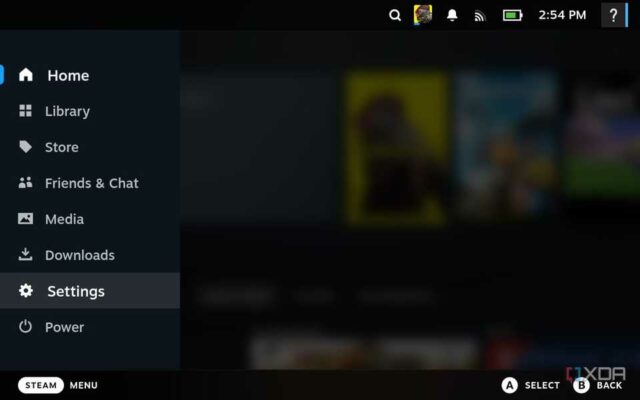O Steam Deck é um magnífico dispositivo portátil para jogos e sua abertura significa que você pode fazer basicamente o que quiser com ele. Se você modificou muito seu sistema ou precisa devolvê-lo para reparos, você pode querer redefini-lo para os padrões de fábrica. Felizmente, a Valve torna isso muito fácil de fazer, e você pode fazer isso em apenas algumas etapas rápidas.
Se você planeja redefinir seu Steam Deck para os padrões de fábrica, é altamente recomendável fazer backup de seus dados primeiro. Este é um processo irreversível, o que significa que você perderá tudo o que está armazenado nele. É uma ótima maneira de deixar seu Steam Deck como novo, mas “como novo” significa que todas as suas coisas desaparecerão.
Como redefinir os padrões de fábrica do Steam Deck
Certifique-se de estar no modo de jogo
Assim que o Steam Deck estiver ligado e no modo de jogo, você estará pronto para redefinir o Steam Deck para os padrões de fábrica.
- aperte o Vapor botão
- Role para baixo e selecione Configurações
- Vá para Sistema e role para baixo até Avançado
- Selecione Restauração de fábrica e toque confirme
Seu Steam Deck agora começará a ser redefinido para os padrões de fábrica, o que significa que ele excluirá tudo o que estiver armazenado no dispositivo. Você será desconectado da sua conta, seus jogos serão excluídos e será como se você tivesse acabado de comprar seu Steam Deck pela primeira vez. Esta é uma ótima maneira de voltar à estaca zero se você sentir que ajustou demais seu Steam Deck ou se estiver ciente de seus dados pessoais ao enviá-lo de volta para reparos.
Há uma série de ajustes que você pode fazer no Steam Deck OLED, mas não é nenhum segredo que pode ser perigoso brincar com eles se você não souber o que está fazendo. Um desses ajustes é o CryoUtilities, que pode melhorar o desempenho dos seus jogos, mas também pode causar danos que só podem ser corrigidos com muito cuidado. Nestes casos, recomendamos simplesmente redefinir os padrões de fábrica e começar novamente.
Como você pode ver, é muito fácil redefinir o Steam Deck para os padrões de fábrica. Leva apenas alguns minutos e você estará pronto e funcionando novamente em pouco tempo!

Como usar CryoUtilities para melhorar o desempenho de jogo do seu Steam Deck
O Steam Deck é um poderoso portátil para jogos para PC, mas você pode extrair mais desempenho dele usando CryoUtilities.